
Máy in là một trong những máy vô cùng quen thuộc với công việc văn phòng. Thiết bị điện tử nào cũng vậy, không thể tránh được việc bị mắc những lỗi nhỏ trong quá trình sử dụng. Một trong những lỗi cơ bản nhất mà máy in của bạn hay gặp phải là tình trạng máy in bị pause. Từ đó dẫn đến việc đình trệ các công việc, đặc biệt trong lúc bạn đang cần gấp tài liệu thì đây là cản trở lớn. Vậy làm thế nào để khắc phục máy in bị pause? Bài viết dưới đây của chúng tôi sẽ cung cấp cho các bạn những mẹo nhỏ.
Khi máy in bị pause thì việc đầu tiên các bạn cần làm là kiểm tra lại dây cáp kết nối máy in, đây là một trong những vấn đề mà bạn cần phải kiểm tra nếu như máy in nhận lệnh nhưng không in, hoặc máy in bị pause. Nguyên nhân đơn giản là do dây cáp đó đã quá cũ hoặc do dây cáp đó bị các tác động vật lý như: kéo, dẫm lên và rất có thể gây đứt mạch bên trong. Từ đó khiến việc truyền tải dữ liệu từ file in ra máy in bị chậm hoặc có thể có vấn đề là do máy in nhận lệnh nhưng không in.
Thực chất chúng ta không thể kiểm tra được trực tiếp cáp hỏng hay không mà thay vào đó các bạn hãy kiếm thêm 1 sợi dây cáp tương tự như vậy và cắm vào thay thế, nếu như sợi dây cáp mới chạy tốt, máy in không có vấn đề gì thì chắc chắn là do cáp mà bạn đang sử dụng có vấn đề.
Nếu như bạn vẫn đặt lệnh in bình thường, bạn không hề thấy thông báo lỗi hay máy in vẫn thông báo Online nhưng vẫn không in được, máy in bị pause và không in được file dữ liệu.
Khi đó bạn hãy mở icon máy in dưới thanh taskbar lên thấy có lệnh in. Tiến hành làm như hình bên dưới để bỏ lệnh in đi.
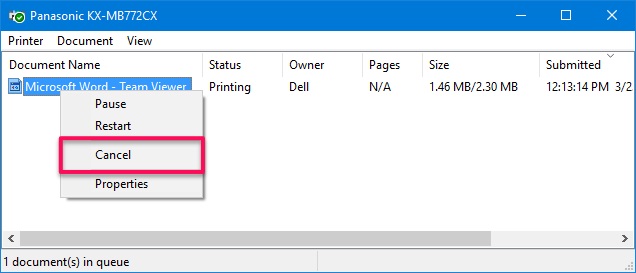
Sau đó bước tiếp theo bạn hãy tiến hành khởi động lại dịch vụ máy in như sau:
Trước tiên bạn hãy nhấn tổ hợp phím Windows+ R
Copy dòng: services.msc vào hộp thoại Run rồi sau đó nhấn phím Enter:
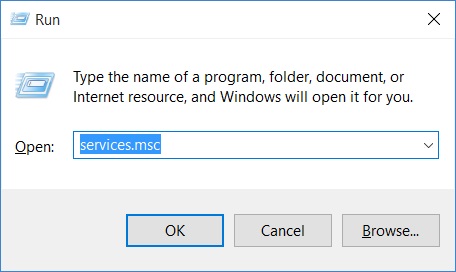
Cửa sổ service xuất hiện, tìm service có tên là Print Spooler rồi thực hiện giống hình phía dưới để Restart lại dịch vụ.
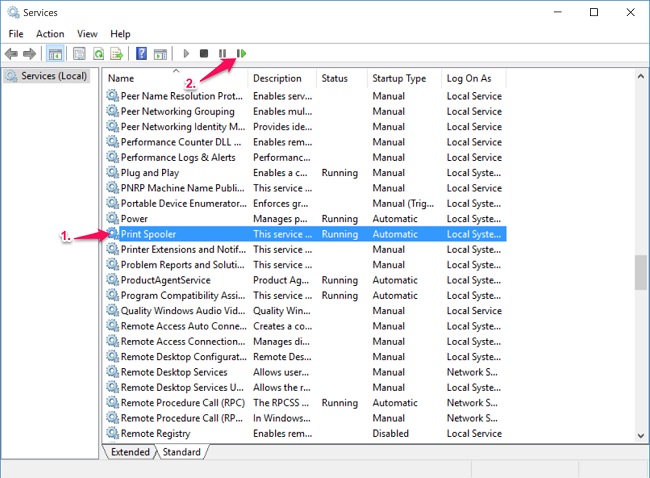
Print Spooler sẽ Restart sau đó, bạn có thể in lại bình thường rồi.
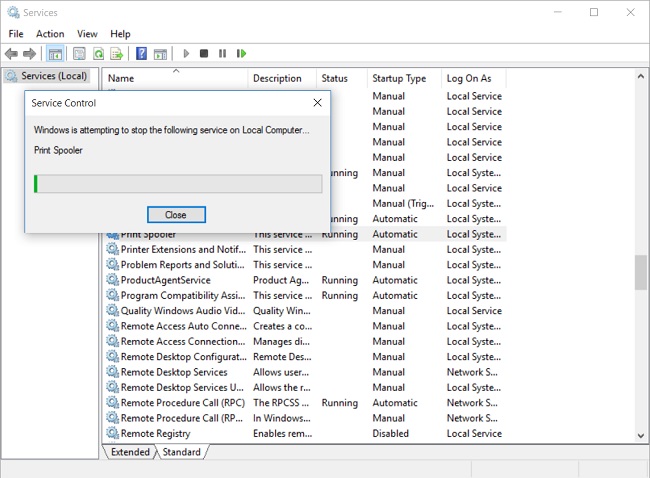
Nếu như máy in bị pause trong quá trình sử dụng thì bạn nên kết nối tới máy in được cài đặt trên một máy tính khác thông qua mạng LAN.
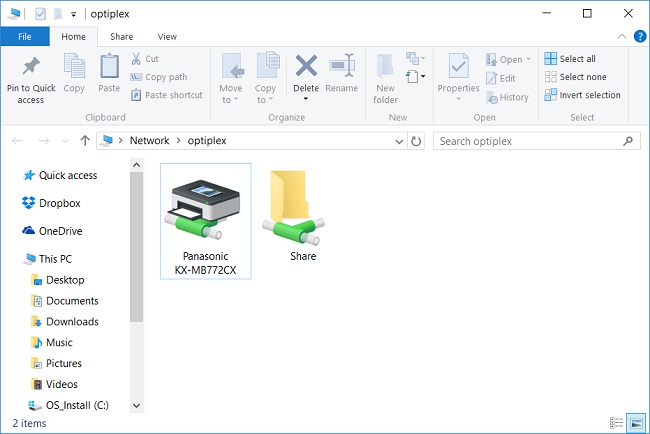
Nếu như bạn máy in bị pause mà bạn chẳng biết nguyên nhân do đâu thì bạn hãy khởi động lại máy in chính là sự lựa chọn sáng suốt nhất. Ở đây chúng tôi muốn nói đến 2 cách mà bạn nên áp dụng là khởi động lại máy in bằng cách bạn hãy tắt, bật nguồn trên thiết bị để sửa máy in nhận lệnh nhưng không in. Hoặc bạn hãy khởi động lại tiến trình máy in trên Windows bằng hướng dẫn dưới đây.
Bước 1: Trước tiên Click chuột phải vào góc trái màn hình để kích hoạt Power Menu sau đó chọn Powershell dạng Admin
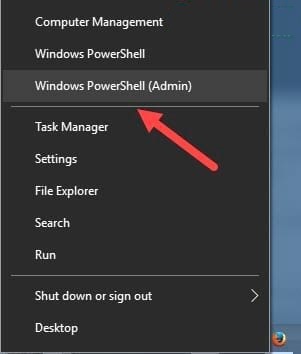
Bước 2: Vào trong giao diện Powershell / Command Prompt bạn hãy gõ lệnh “net Stop Spooler ” để dừng tiến trình trên máy in lại.
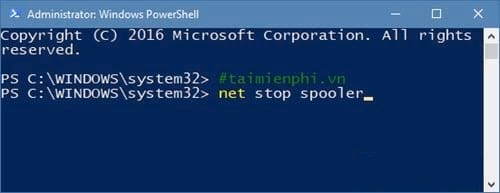
Nếu như trên màn hình có thông báo The Print Spooler service was Stopped successfully tức là chúng ta đã dừng thành công.
Bước 3: Ngay sau đó lại bật lại tiến trình này lên bằng cách nhập lệnh “net Start Spooler ” rồi Enter nhé.
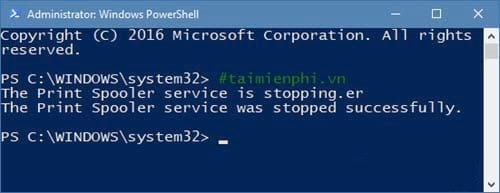
Đây là công đoạn cuối sau bước này bạn sẽ in trở lại bình thường và tình trạng máy in nhận lệnh nhưng không in sẽ không còn.
Trên đây chúng tôi cung cấp cho các bạn những mẹo khắc phục sửa máy in bị pause. Hy vọng rằng đây sẽ là thông tin hữu ích cho các bạn trong quá trình sử dụng máy in. Chúc các bạn thành công!
Nguồn: Công ty Trang Nguyễn
CHIA SẺ BÀI VIẾT
© 2024 Trang Nguyễn | Powered by AlphaGroup

